Laub Phillip
メンバー加入日: 2024
シルバーリーグ
12715 ポイント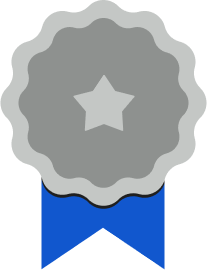
メンバー加入日: 2024
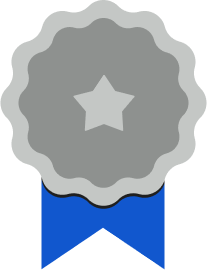
このコースでは、Google Workspace におけるユーザーおよびリソース管理の基礎を学びます。組織のニーズに応じた組織部門の構成方法や、さまざまな種類の Google グループの管理方法、ドメイン設定の管理方法についての理解を深め、最終的には Google Workspace 環境におけるリソースの最適化と構造化に関するスキルを習得します。
このコースでは、Google Workspace に付属する Google のビデオ会議ソフトウェアである Google Meet について紹介します。 Google Meet を使ってビデオ会議を作成し、管理する方法について説明します。Google Meet を開き、ビデオ会議にユーザーを追加するさまざまな方法について確認します。カレンダーの予定や会議リンクなど、さまざまなソースから会議に参加する方法についても説明します。 Google Meet を使用して、チームがどこにいても、コミュニケーション、意見の交換、リソースの共有をより適切に行う方法について説明します。ニーズに合わせて Google Meet 環境をカスタマイズする方法や、ビデオ会議中にチャット メッセージを効率的に使う方法について説明します。また、カレンダーの招待状や添付ファイルを使うなど、リソースを共有するさまざまな方法について確認します。 Google Meet の主催者用ボタンを使って参加者を管理し、インタラクティブな管理機能を利用する方法について説明します。ビデオ会議の録画やライブ ストリーミングを行う方法についても説明します。
このコースでは、Google Workspace に付属する Google のチャット ソフトウェアである Google Chat について紹介します。 Google Chat で個人やグループにメッセージを送信する方法を説明します。カスタマイズ オプションやコラボレーション機能、そして Google Chat が他の Google Workspace 製品とどのように連携するかについても解説します。 Google Chat のスペースの作成、管理、検索、およびスペースへの参加の方法を確認しながら、スペースの使用方法を詳しく見ていきます。また、スペースとグループ チャットの用途の違いについても説明します。 Google Chat アプリについても紹介し、Google Chat 内でのアプリの検索と使用の方法について解説します。 コースの動画と別に、受講者はハンズオン アクティビティを行い、学んだことを練習します。アクティビティでは 1 人か 2 人の同僚に参加してもらい、Google Chat でやり取りすることを検討してください。
Google ドライブは Google のクラウドベースのファイル ストレージ サービスです。Google ドライブでは、すべての作業を 1 か所にまとめ、追加のソフトウェアを必要とせずにさまざまなファイル形式を表示でき、どのデバイスからでもファイルにアクセスできます。 このコースでは、Google ドライブの操作方法を学びます。ファイルやフォルダをアップロードする方法や、ファイルの種類に関係なく作業する方法のほか、Google ドライブでファイルを簡単に表示、配置、整理、変更、削除する方法についても学びます。 Google ドライブには共有ドライブが含まれています。共有ドライブを使用して、チームでファイルを保存したり、検索したり、ファイルにアクセスしたりできます。新しい共有ドライブの作成、メンバーの追加と管理、共有ドライブのコンテンツの管理などの方法を学びます。 Google Workspace とはつまり、コラボレーションと共有機能そのものです。Google ドライブで利用できる共有オプションを確認し、さまざまなユーザー ロールや割り当て可能な権限について学びます。 また、テンプレートを使用して一貫性を確保し、時間を節約する方法についても確認します。 Google ドライブには、さまざまなツールやオプションが用意されています。このコースでは、それらのオプションの中から、オフラインで作業する方法、ドライブ ファイル ストリームを使用する方法、Google Workspace Marketplace からアプリをインストールする方法について説明します。
Gmail は Google のクラウドベースのメールサービスです。ウェブブラウザだけであらゆるパソコンやデバイスからメッセージにアクセスできます。 このコースでは、メッセージの作成、送信、返信方法について学習します。また、Gmail メッセージに適用できるいくつかの一般的な操作についても説明し、Gmail のラベルを使用してメールを整理する方法を学習します。 一般的な Gmail の設定と機能について説明します。たとえば、個人の連絡先やグループを管理する方法、Gmail の受信トレイを自分の作業の進め方に合わせてカスタマイズする方法、独自のメール署名とテンプレートを作成する方法について学習します。 Google は検索で有名です。Gmail にも強力な検索機能とフィルタ機能が含まれています。Gmail の高度な検索機能を使用して、メッセージを自動的にフィルタする方法を学習します。
Google カレンダーを使用すると、会議や予定のスケジュールを設定することや、今後のアクティビティに関するリマインダーを受信することが簡単にでき、今後の予定を常に把握することができます。Google カレンダーはチーム向けに設計されているため、スケジュールを他のユーザーと共有することや、複数の共用カレンダーを作成してチームで使用することが簡単にできます。 このコースでは、Google カレンダーの予定を作成して管理する方法(既存の予定の更新、予定の削除と復元、カレンダーの検索)を学びます。 リマインダー、タスク、予約枠など、さまざまな種類の予定をどのようなときに使うのかを理解できるようになります。 自分の作業のやり方に合わせてカスタマイズ可能な Google カレンダーの設定について詳しく見ていきます。 追加のカレンダーを作成する方法、他のユーザーとカレンダーを共有する方法、組織内の他のカレンダーにアクセスする方法も学びます。
このコースでは、Google スプレッドシートを紹介します。Google スプレッドシートはクラウドベースのスプレッドシート ソフトウェアで、 Google Workspace に含まれています。 Google スプレッドシートでは、ウェブブラウザで直接スプレッドシートを作成して編集できます。特別なソフトウェアは必要ありません。 複数のユーザーが同時に編集することも、他のユーザーの変更内容をリアルタイムで見ることもできます。また、変更はすべて自動的に保存されます。 このコースでは、Google スプレッドシートを開いて空のスプレッドシートを作成する方法、テンプレートからスプレッドシートを作成する方法を学習します。また、Google スプレッドシートを使用してデータの追加、インポート、並べ替え、フィルタリング、書式設定を行い、さまざまな種類のファイルで作業する方法も学習します。 数式と関数を使用すると、すばやく計算を行ってデータをより有効に活用できます。このコースでは、基本的な数式を作成する方法、関数を使用する方法、データを参照する方法について見ていきます。スプレッドシートにグラフを追加する方法も学習します。 Google スプレッドシートは簡単に共有できます。このコースでは、他のユーザーとスプレッドシートを共有するさまざまな方法を見ていきます。また、変更を追跡し、Google スプレッドシートのバージョンを管理する方法についても説明します。 Google Workspace を使用すれば、チーム、クライアント、他のユーザーがどこにいても、簡単に共同編集を行うことができます。Google スプレッドシートで利用できる共同編集オプションについてもいくつか紹介します。これらのオプションには、コメント、アクション アイテム、通知などがあります。
Gemini for Google Workspace は、Google Workspace の生成 AI 機能をお客様に提供するアドオンです。このミニコースでは、Gemini の主な機能と、それらの機能を使用して Google スプレッドシートの生産性と効率を向上させる方法について学びます。
「Google Workspace ツールを使ってみる」コースを修了して入門レベルのスキルバッジを獲得しましょう。このコースでは、 Google のコラボレーション プラットフォームの概要と、 Gmail、カレンダー、Meet、ドライブ、スプレッドシート、AppSheet の使用方法を学びます。
Workspace は、Google Cloud で提供されている Google の共同作業用アプリケーション スイートです。この入門レベルのコースでは、 ユーザーの視点で Workspace の主要なアプリケーションの実践演習を行います。Workspace には、 ここで取り上げるもの以外にも、多くのアプリケーションやツールが含まれますが、 ここでは Gmail、カレンダー、スプレッドシートなど、いくつかの主要アプリを 体験します。各ラボの所要時間は 10~15 分ですが、ご自身でご自由に アプリケーションの操作を試すための時間も用意されています。